ما هو برنامج الفدية DVN؟
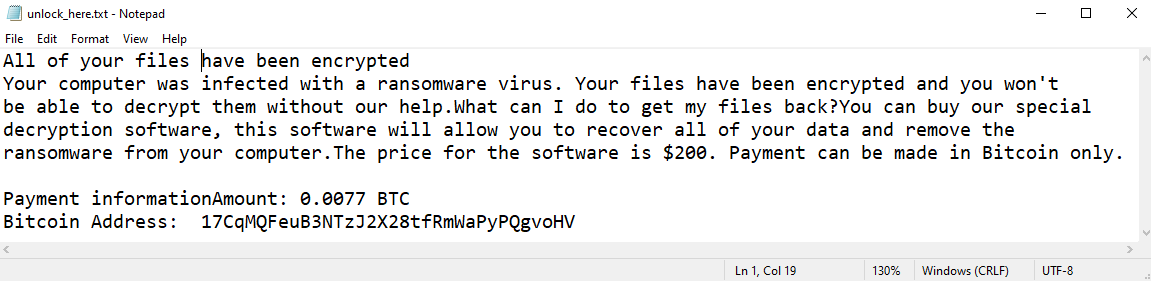
DVN هو فيروس كمبيوتر يقوم بتشفير جميع الملفات الموجودة على جهاز الكمبيوتر بحيث يمكنه طلب أموال لفك التشفير. بسبب هذا السلوك ، تم تسمية هذه الفئة من الفيروسات الفدية.
لدى DVN ransomware العديد من الميزات المميزة. أولاً ، إنه يغير خلفية سطح المكتب - وهو شيء يصعب تفويته. ولكنه يعطي أيضًا امتداد الملف .devinn لجميع الملفات المشفرة ويخلق ملاحظة فدية تسمى "unlock_here.txt". يمكنك قراءة الملاحظة على الصورة أعلاه ، أو مواصلة القراءة للحصول على ملخص موجز.
تنص المذكرة على أنه يجب على الضحية دفع 200 دولار بعملة البيتكوين لاستعادة ملفاتهم. يذكر أيضًا السعر مباشرة: 0.0077 BTC. حاليًا ، سيكلفك شراء هذا المبلغ من Bitcoin 223 دولارًا ، وهو ما يتطابق تقريبًا مع السعر المحدد.
كل الأشياء التي تم أخذها في الاعتبار ، فإن متطلبات DVN ransomware ليست عالية بشكل خاص عند مقارنتها بالفيروسات الأخرى من هذه الفئة. في كثير من الأحيان ، يطلب المتسللون آلاف الدولارات لفك التشفير ، وبالطبع ، تتطلب برامج الفدية التي تستهدف الشركات ملايين الدولارات.
هذا لا يعني أنه يجب عليك دفع المال للمتسللين. ليس من غير المألوف أن يبدأوا في تجاهل الضحية بعد تلقي الدفع ، دون فك تشفير أي ملفات. والطلبات المنخفضة نسبيًا تجعل هذا الاحتمال أكثر احتمالًا.
بدلاً من التخلص من أموالك ، يجب عليك البحث عن طرق أخرى لإزالة DVN ransomware وفك تشفير ملفات .devinn. يمكن أن يساعدك الدليل أدناه في ذلك.
كيفية إزالة DVN Ransomware
إذا كان لديك نسخ احتياطية من ملفاتك المشفرة أو أنك لن تحاول استعادة الملفات المفقودة ، فقم بفحص جهاز الكمبيوتر الخاص بك باستخدام واحد أو أكثر من برامج مكافحة الفيروسات والبرامج الضارة أو أعد تثبيت نظام التشغيل تمامًا.
مضادات الفيروسات البديلة:
التقيم (ويندوز)
كيفية استرداد الملفات المشفرة بواسطة DVN Ransomware
إذا كنت ترغب في استعادة الملفات المشفرة بواسطة برامج الفدية ، يمكنك إما محاولة فك تشفيرها أو استخدام طرق استرداد الملفات.
طرق فك تشفير الملفات:
- اتصل بمؤلفي برامج الفدية ، دفع الفدية وربما الحصول على فك التشفير منهم. هذا غير موثوق: قد لا يرسلون لك أداة فك التشفير على الإطلاق ، أو قد يكون ذلك سيئًا ويفشل في فك تشفير ملفاتك.
- انتظر حتى يكتشف باحثو الأمن بعض الثغرات الأمنية في برامج الفدية الضارة من شأنه أن يسمح لك بفك تشفير الملفات دون دفع. هذا التحول في الأحداث ممكن ولكنه ليس محتملًا جدًا: من بين آلاف متغيرات برامج الفدية المعروفة ، تم العثور على العشرات فقط لتكون قابلة للفك مجانًا. يمكنك زيارة NoMoreRansom من وقت لآخر لمعرفة ما إذا كان هناك برنامج فك تشفير مجاني لـ DVN.
- استخدام الخدمات المدفوعة لفك التشفير.
طرق أخرى لاستعادة الملفات المشفرة:
- استعادة من نسخة احتياطية. إذا كنت تقوم بعمل نسخ احتياطية منتظمة على جهاز منفصل وتحقق من وقت لآخر من أن هذه في حالة عمل ويمكن استعادة الملفات بنجاح - حسنًا ، ربما لن تواجه أي مشاكل في استعادة ملفاتك. ما عليك سوى فحص جهاز الكمبيوتر الخاص بك باستخدام اثنين من برامج مكافحة البرامج الضارة وبرامج AV أو إعادة تثبيت نظام التشغيل ، ثم الاستعادة من النسخة الاحتياطية.
- استرجع بعض الملفات من التخزين السحابي (DropBox و Google Drive و OneDrive وما إلى ذلك) إذا كان لديك واحد متصل. حتى إذا تمت مزامنة الملفات المشفرة بالفعل مع السحابة ، فإن الكثير من الخدمات السحابية تحتفظ بالإصدارات القديمة من الملفات المعدلة لبعض الوقت (عادةً 30 يومًا).
- استرجع نسخ الظل من ملفاتك في حالة توفرها - تحاول برامج الفدية عادةً حذفها أيضًا. خدمة Volume Shadow Copy Service (VSS) هي تقنية Windows تقوم بشكل دوري بإنشاء لقطات سريعة لملفاتك وتسمح لك باستعادة التغييرات التي تم إجراؤها على تلك الملفات أو استعادة الملفات المحذوفة. يتم تمكين VSS مع System Restore (استعادة النظام): يتم تشغيله افتراضيًا على Windows XP إلى Windows 8 ويتم تعطيله افتراضيًا على Windows 10.
- استخدم برنامج استعادة الملفات. ربما لن يعمل هذا مع محركات الأقراص ذات الحالة الصلبة (SSD - نوع أحدث وأسرع وأكثر تكلفة من أجهزة تخزين البيانات) ولكنه يستحق المحاولة إذا قمت بتخزين بياناتك على محرك أقراص ثابتة (HDD - نوع أقدم من التخزين الجهاز الذي لديه سعة أكبر بشكل عام). عندما تقوم بحذف ملف من جهاز الكمبيوتر الخاص بك - وأعني حذفه بالكامل: استخدم Shift + Del أو إفراغ سلة المحذوفات - على SSD ، يتم مسحه من محرك الأقراص على الفور. على محرك الأقراص الثابتة ، يتم تمييزه على أنه محذوف بدلاً من ذلك ، والمساحة التي يشغلها على القرص الصلب - كما هي متاحة للكتابة ، ولكن البيانات لا تزال موجودة ويمكن استردادها عادةً بواسطة برامج خاصة. ومع ذلك ، فكلما زاد استخدامك للكمبيوتر ، خاصة إذا كنت تفعل شيئًا يكتب بيانات جديدة على القرص الصلب ، زادت فرصة الكتابة فوق الملف المحذوف وسيختفي نهائيًا. لهذا السبب ، سنحاول في هذا الدليل استعادة الملفات المحذوفة (كما تتذكر ، تقوم برامج الفدية بإنشاء نسخة مشفرة من الملف وتحذف الملف الأصلي) دون تثبيت أي شيء على القرص. فقط اعلم أن هذا قد لا يكون كافيًا لاستعادة ملفاتك بنجاح - بعد كل شيء ، عندما تقوم برامج الفدية بإنشاء ملفات مشفرة ، فإنها تكتب معلومات جديدة على القرص ، ربما فوق الملفات التي تم حذفها للتو. يعتمد هذا في الواقع على مقدار المساحة الخالية الموجودة على محرك الأقراص الثابتة: فكلما زادت المساحة الخالية ، قل احتمال أن تحل البيانات الجديدة محل البيانات القديمة.
- هذا قد يبطل الضمان الخاص بك.
- يصعب التعامل مع أجهزة الكمبيوتر المحمولة ، وستحتاج إلى حالة خاصة (حاوية قرص) لوضع محرك أقراص ثابت قبل توصيله بجهاز آخر.
- من الممكن إصابة الكمبيوتر الآخر إذا فتحت ملفًا من محرك الأقراص المصاب قبل فحص محرك الأقراص باستخدام AVs وإزالة جميع البرامج الضارة التي تم العثور عليها ؛ أو إذا فشلت جميع المركبات في العثور على البرامج الضارة وحذفها.
- إعادة تشغيل الكمبيوتر.
- بمجرد رؤية شاشة التمهيد ، انقر فوق F8 مفتاح باستمرار حتى تظهر قائمة الخيارات.
- باستخدام مفاتيح الأسهم ، حدد الوضع الآمن مع الشبكات.
- صحافة أدخل.
- باستمرار Windows مفتاح
 وضرب X الرئيسية.
وضرب X الرئيسية. - أختار اغلاق او تسجيل الخروج.
- صحافة تغير مفتاح وانقر على إعادة تشغيل.
- عندما يُطلب منك تحديد خيار ، انقر فوق خيارات متقدمة => إعدادات بدء التشغيل.
- انقر إعادة تشغيل في الزاوية السفلية اليمنى.
- بعد إعادة تشغيل Windows وتقديم قائمة بالخيارات لك ، اضغط على F5 لتحديد تمكين الوضع الآمن مع الاتصال بالشبكة.
- يسترجع البيانات من محركات الأقراص المهيأة أو المشفرة أو التالفة.
- يسمح الإصدار التجريبي المجاني للمستخدم بمسح ومعاينة وتنزيل ما يصل إلى 1 جيجابايت من البيانات.
- يدعم أنظمة التشغيل Windows 11 و 10 و 8.1 و 8 و 7. كما يتوفر متغير لنظام التشغيل Mac.
- قم بتشغيل Shadow Explorer.
- في الجزء العلوي الأيسر من النافذة ، يمكنك تحديد قرص (C: \ ، D: \ ، وما إلى ذلك) وتاريخ التقاط لقطة للملفات.
- لاستعادة ملف أو مجلد ، انقر بزر الماوس الأيمن فوقه وحدد تصدير.
- اختر المكان الذي تريد وضع الملفات فيه.
للمضي قدمًا ، نحتاج إلى 1) منع برامج الفدية من تشفير الملفات التي نسترجعها ، إذا كانت البرامج الضارة لا تزال نشطة ؛ 2) حاول عدم الكتابة فوق الملفات المحذوفة بواسطة برامج الفدية الضارة. أفضل طريقة للقيام بذلك هي فصل محرك الأقراص الثابتة وتوصيله بجهاز كمبيوتر آخر. ستتمكن من تصفح جميع المجلدات الخاصة بك ، وفحصها باستخدام برامج مكافحة الفيروسات ، واستخدام برنامج استرداد الملفات أو استعادة البيانات من Shadow Volume Copies. على الرغم من أنه من الأفضل تنزيل جميع الأدوات التي ستحتاجها مسبقًا وفصل الكمبيوتر عن الإنترنت قبل توصيل محرك الأقراص الثابتة المصاب ، فقط لتكون آمنًا.
مساوئ هذه الطريقة:
هناك طريقة أخرى أسهل وهي التحميل في الوضع الآمن والقيام بجميع إجراءات استرداد الملفات من هناك. ومع ذلك ، فإن هذا يعني استخدام القرص الصلب وربما الكتابة فوق بعض البيانات. في هذه الحالة ، يُفضل استخدام الإصدارات المحمولة فقط من برامج الاسترداد (تلك التي لا تتطلب التثبيت) ، وتنزيلها على جهاز خارجي ، وحفظ أي ملفات مستردة على جهاز خارجي أيضًا (محرك أقراص ثابت خارجي ، محرك أقراص مصغر ، قرص مضغوط ، DVD ، إلخ).
التمهيد في الوضع الآمن:
 ويندوز XP
ويندوز XP  ويندوز فيستا،
ويندوز فيستا،  نوافذ 7:
نوافذ 7:
 نوافذ 8،
نوافذ 8،  نوافذ 8.1،
نوافذ 8.1،  نوافذ 10:
نوافذ 10:
قم بعمل نسخة احتياطية من ملفاتك المشفرة
يُنصح دائمًا بإنشاء نسخة من الملفات المشفرة ووضعها بعيدًا. قد يساعدك ذلك في حالة توفر أداة فك تشفير برامج الفدية المجانية في المستقبل ، أو إذا قررت الدفع والحصول على أداة فك التشفير ولكن حدث خطأ ما وتعرضت الملفات لأضرار لا يمكن إصلاحها في عملية فك التشفير.
استخدم أدوات استرداد الملفات لاستعادة الملفات
لقطة شاشة:

حول Stellar Data Recovery
R- الحذف

كيفية استعادة الملفات المحذوفة باستخدام R-Undelete
استعادة الملفات المشفرة من نسخ الظل.
أسهل طريقة للوصول إلى نسخ Shadow Volume Copies هي باستخدام أداة مجانية تسمى الظل اكسبلورر. ما عليك سوى تنزيل أحدث إصدار وتثبيته (أو تنزيل الإصدار المحمول).
كيفية منع الإصابة بفيروس الفدية في المستقبل
تعد المرفقات في رسائل البريد الإلكتروني العشوائية واحدة من أكثر الطرق شيوعًا التي ينتهي بها المطاف ببرامج الفدية على أجهزة كمبيوتر المستخدمين. يقوم MailWasher بتصفية البريد العشوائي ويتيح لك معاينة رسائل البريد الإلكتروني على الخادم دون تنزيلها على جهاز الكمبيوتر الخاص بك. يحتوي MailWasher على عوامل تصفية للبريد العشوائي قابلة للتخصيص ، ويستخدم تصفية بايزية ويعمل مع جميع برامج البريد الإلكتروني الرئيسية: Outlook و Outlook Express و Thunderbird و GMail وما إلى ذلك.
إزالة DVN Ransomware
الآن بعد أن استعدت الملفات أو قمت على الأقل بتخزين الملفات التي لا تزال مشفرة على جهاز خارجي ، فقد حان الوقت لفحص جهاز الكمبيوتر الخاص بك باستخدام برامج مكافحة البرامج الضارة وبرامج AV أو ، والأفضل من ذلك ، إعادة تثبيت نظام التشغيل ، لإزالة برنامج الفدية DVN بالكامل وتخلص من أي آثار محتملة. تذكر أيضًا أن تفحص جهازك الخارجي قبل إعادة الملفات إلى جهاز الكمبيوتر الخاص بك!
تنزيل SpyHunter 5